The FooEvents dla WooCommerce wtyczka zawiera FooEvents Stationery Builder która umożliwia łatwe projektowanie i drukowanie niestandardowych identyfikatorów, opasek na rękę, biletów, plakietek i spersonalizowanych etykiet za pomocą intuicyjnego interfejsu "przeciągnij i upuść".
Układ można dostosować, wybierając wstępnie zdefiniowany format z liczbą biletów do wydrukowania na każdej stronie. Wybranie formatu z listy spowoduje automatyczne dostosowanie pól "Liczba wierszy" i "Liczba kolumn" w bloku układu do zalecanej konfiguracji dla wybranego formatu. Możliwe jest również ręczne dostosowanie liczby wierszy i kolumn oraz zastąpienie ustawień domyślnych.
Interfejs "przeciągnij i upuść" umożliwia wstawianie standardowych szczegółów wydarzenia i uczestników, a także niestandardowe pola uczestników w papeterii:
- Pola ogólne
- Logo/obraz
- Tekst niestandardowy
- Pusty element dystansowy
- Pola zdarzeń
- Tylko nazwa wydarzenia
- Nazwa/odmiana wydarzenia
- Tylko odmiana
- Lokalizacja wydarzenia
- Pola biletów
- Kod kreskowy
- Numer biletu
- Pola uczestników
- Imię i nazwisko uczestnika
- E-mail uczestnika
- Telefon uczestnika
- Uczestnik Firma
- Oznaczenie uczestnika
- Miejsce dla uczestnika
- Niestandardowe pola uczestników
W oparciu o Twój projekt, FooEvents Stationery Builder wygeneruje przyjazny dla druku plik PDF, który można wydrukować na standardowym papierze lub kartonie, tak aby można było je wyciąć nożyczkami lub gilotyną za pomocą poręcznej funkcji drukowania linii cięcia, lub na popularnych materiałach piśmienniczych z etykietami i identyfikatorami. Avery i Microsoft. Wyeksportowany plik będzie zawierał materiały piśmiennicze dla wszystkich uczestników wydarzenia lub można wstawić określone numery zamówień lub biletów, co jest przydatne w przypadku wejść.
Wymagania #
-
- FooEvents dla wtyczki WooCommerce (1.11.35+)
Konfiguracja i użytkowanie #
- Zaloguj się do swojego Obszar administracyjny WordPress
- Kliknij Produkty > Edytuj produkt
- Przejdź do Dane produktu zakładka
- Wybierz Stationery Builder zakładka
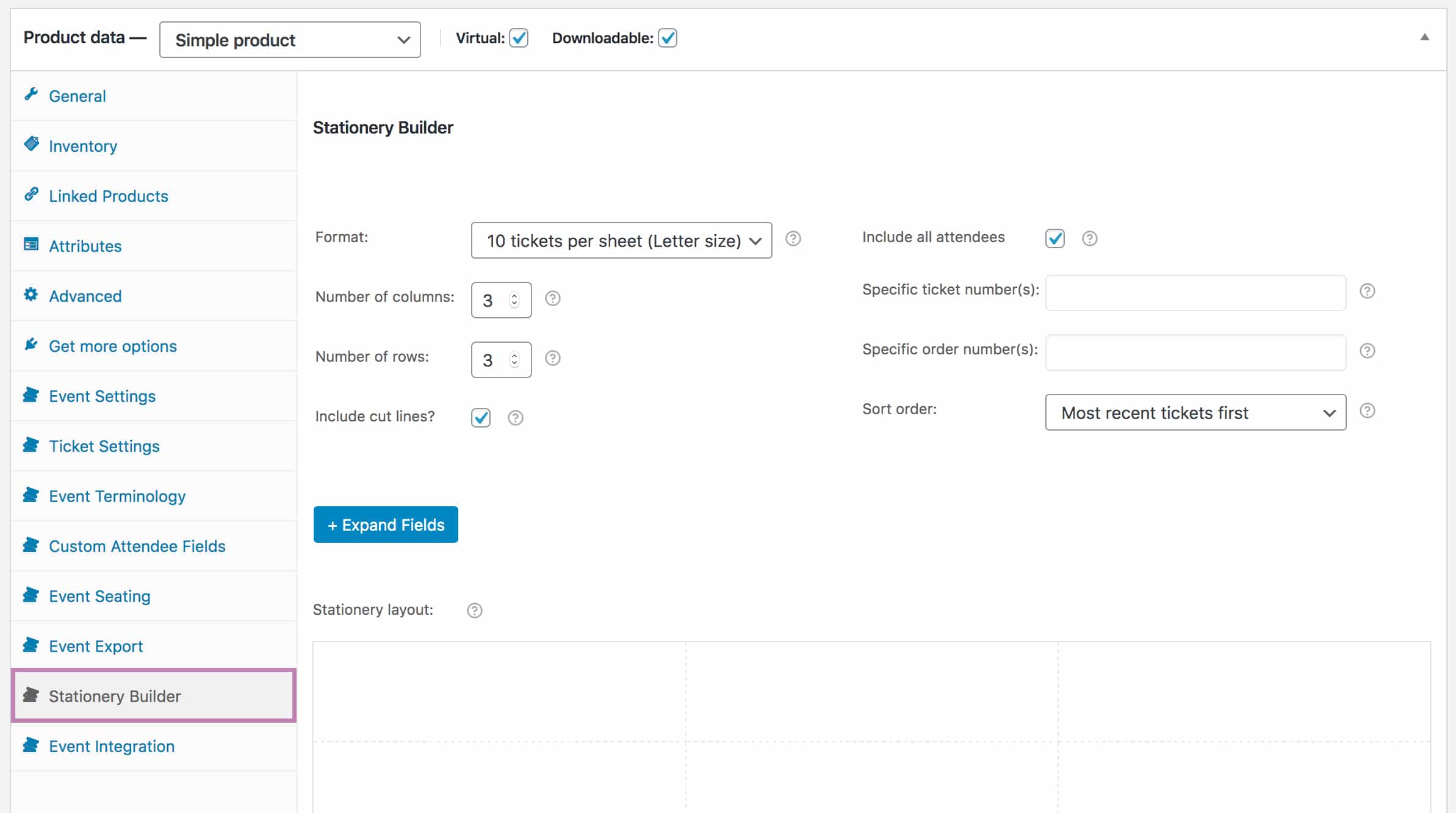
- Wybierz wymagane materiały piśmiennicze format (kliknij tutaj aby zobaczyć listę wszystkich dostępnych obecnie rozmiarów i formatów)
- Wybranie formatu z listy spowoduje automatyczne dostosowanie wartości "Liczba wierszy" i "Liczba kolumn" w bloku układu do zalecanej konfiguracji dla wybranego formatu lub można ręcznie dostosować liczbę wierszy i kolumn
- Wybierz, jeśli chcesz drukowanie linii cięcia do wyświetlenia (Uwaga: Jeśli używasz arkuszy etykiet, możesz odznaczyć tę opcję, ale jeśli drukujesz papeterię na papierze lub kartonie, możesz wybrać tę opcję, aby ułatwić cięcie i przycinanie).
- Wybierz bilety do wydrukowania:
- Wybór Uwzględnij wszystkich uczestników wygeneruje wybraną papeterię dla wszystkich uczestników wydarzenia
- Usuwanie zaznaczenia Uwzględnij wszystkich uczestników umożliwi drukowanie tylko określonych biletów lub biletów powiązanych z określonymi zamówieniami
- Wstawić numery biletów które chcesz uwzględnić w Konkretny numer(y) biletu pole. Wiele numerów biletów można oddzielić przecinkami (,). Aby znaleźć numery biletów, przejdź do FooEvents > Bilety i zobaczysz numer biletu w pierwszej kolumnie pod "Tytułem". Podczas dodawania numerów biletów w tym polu nie należy wpisywać "#".
- Wpisz określony numery zamówień które chcesz uwzględnić w Numer(y) konkretnego zamówienia pole. Wiele numerów zamówień można oddzielić przecinkami (,). Aby znaleźć numery zamówień, przejdź do WooCommerce > Zamówienia a numer zamówienia pojawi się w pierwszej kolumnie w sekcji "Zamówienie". Podczas dodawania numerów zamówień w tym polu nie należy wpisywać "#".
- Wybierz opcję w polu Kolejność sortowania lista do generowania biletów w określonej kolejności
- Kliknij przycisk Rozwiń pola aby wyświetlić wszystkie pola, które można przeciągnąć do bloków układu
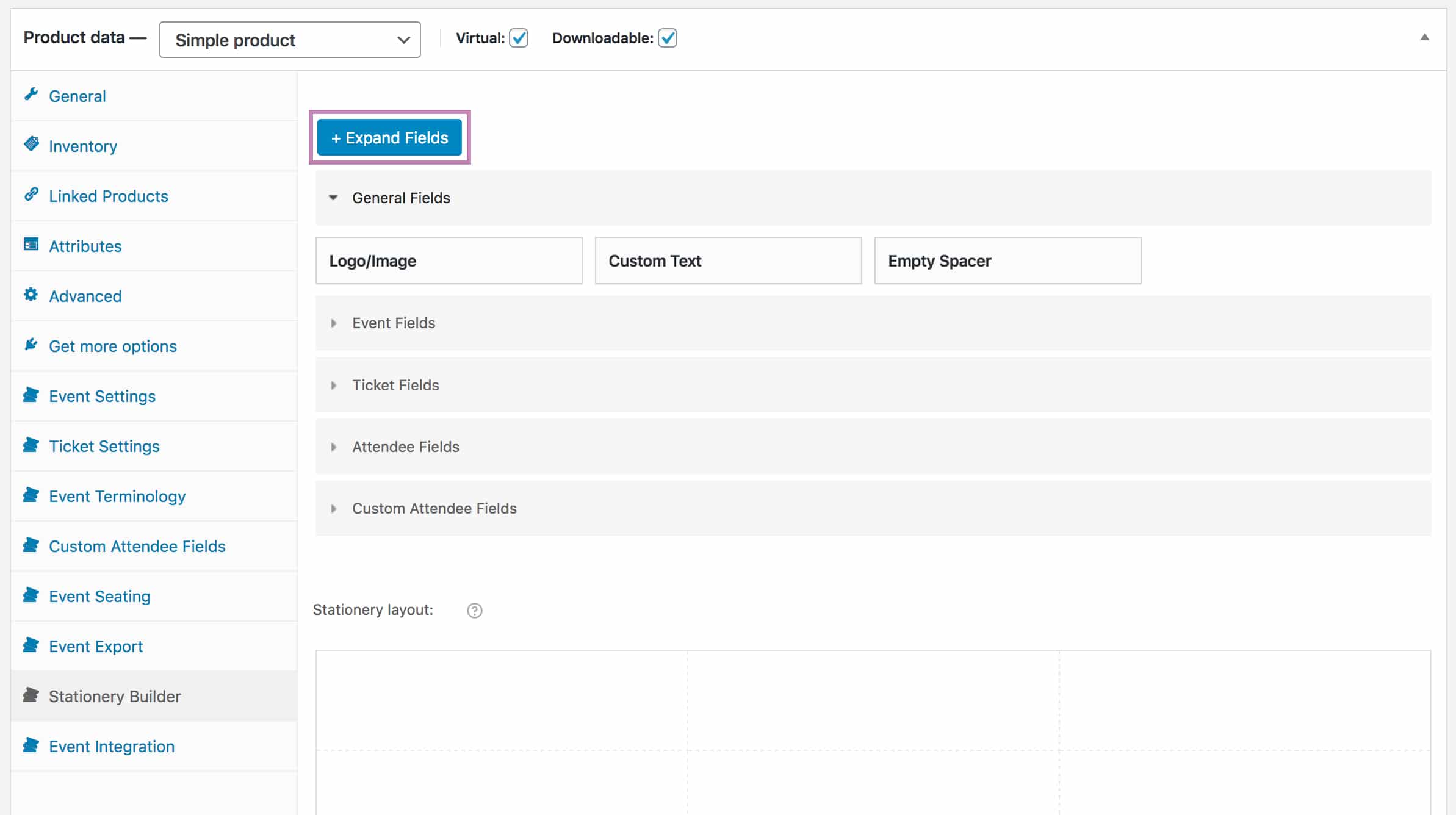
- Przeciągnij pola do pustych bloków układu w sekcji Układ papeterii w celu wyświetlenia tych pól w odpowiedniej pozycji
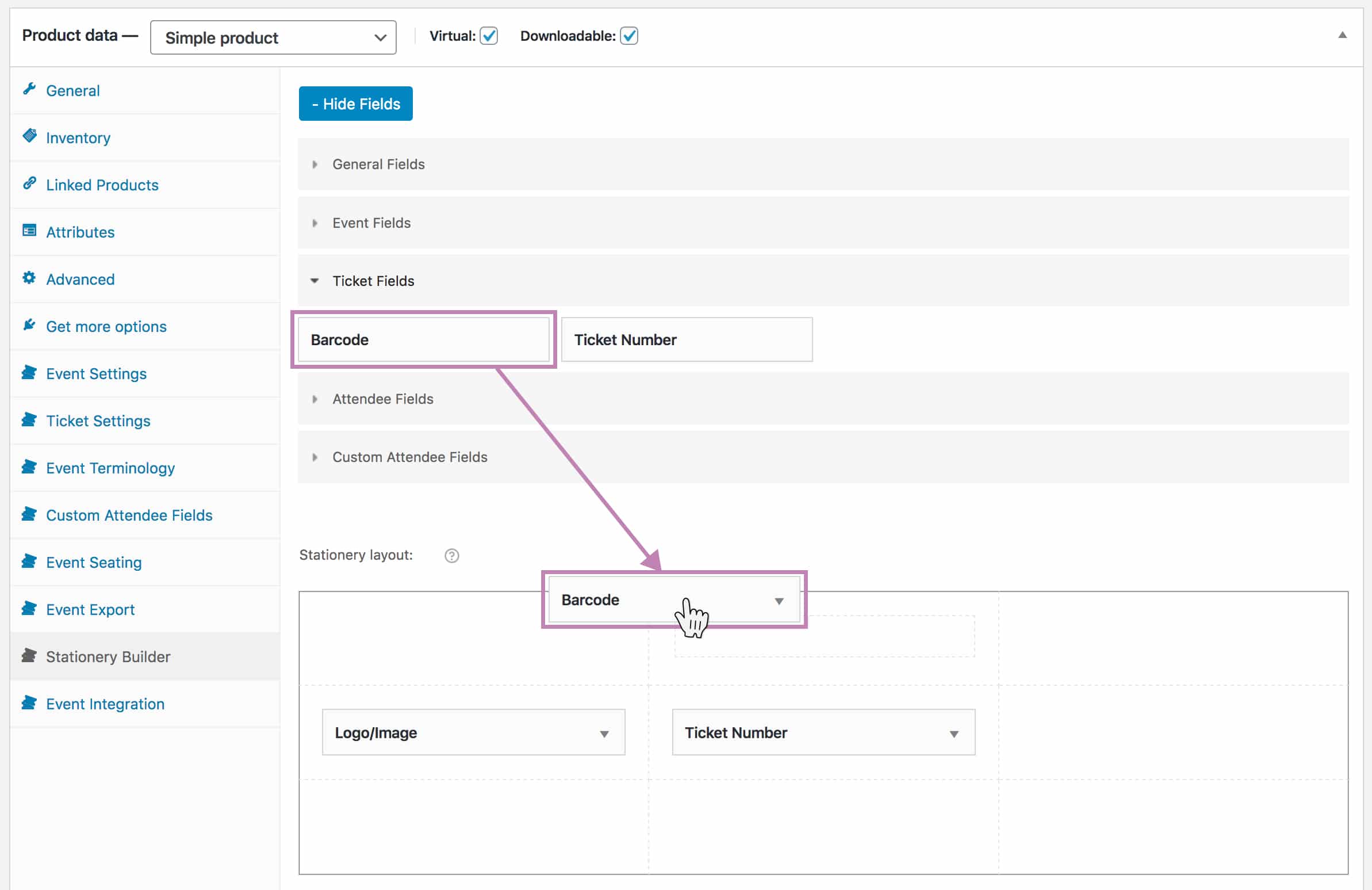
- Kliknij pole w polu Układ papeterii aby otworzyć ustawienia pola. W tym miejscu można wybrać rozmiar czcionki, wprowadzić własny tekst i/lub usunąć pole z listy. Układ papeterii w zależności od typu pola.
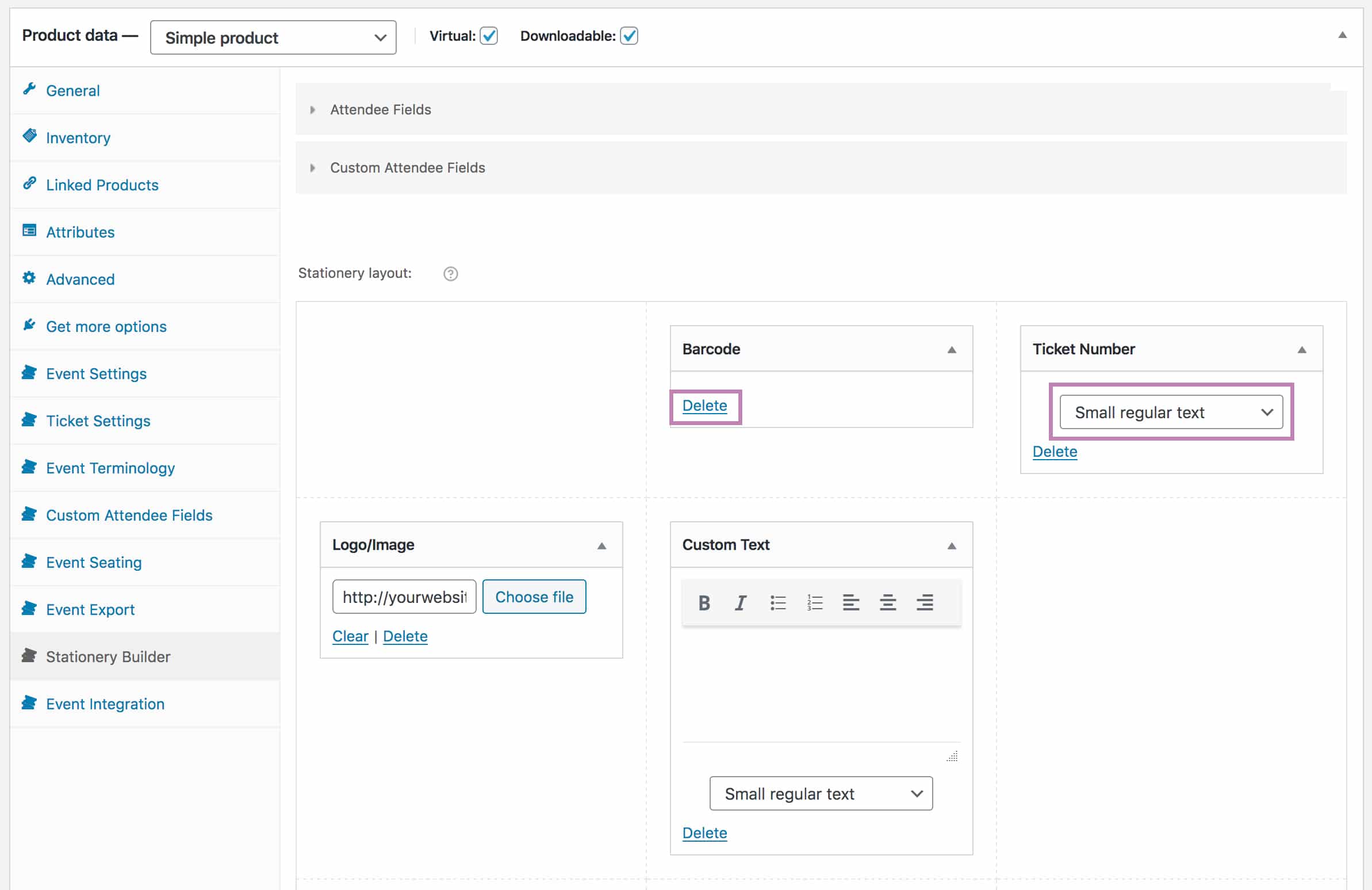
- Kliknij przycisk Zapisz zmiany lub Aktualizacja wydarzenie po wprowadzeniu zmian
- Kliknij przycisk Elementy drukowane przycisk
- Plik PDF zawierający odznaki powinien otworzyć się w nowym oknie/zakładce przeglądarki i powinno pojawić się wyskakujące okno dialogowe drukowania. Uwaga: Przed drukowaniem upewnij się, że wszystkie marginesy drukowania są ustawione na 0 (zero) i usuń wszelkie dodatkowe informacje, które przeglądarka może dodać, takie jak nagłówki i stopki stron. Niektóre rozmiary mogą wymagać układu poziomego.
Aktualne formaty
Bilety
- 10 biletów na arkusz (rozmiar Letter)
- 10 biletów na arkuszu 5,5 cala x 1,75 cala (Avery 16154 Bilety w rozmiarze Letter)
- 10 biletów na arkusz (format A4)
- 3 bilety na arkusz (format A4)
- 1 bilet na arkusz 5,5 x 2 cale (drukarka BOCA)
Odznaki
- 6 identyfikatorów na arkuszu 4 cale x 3 cale (rozmiar Avery 5392/5393 Letter)
- 10 identyfikatorów na arkuszu 4,025 cala x 2 cale (rozmiar Avery 5163/8163 Letter)
- 12 identyfikatorów na arkuszu 63,5 mm x 72 mm (rozmiar A4 Microsoft W233)
- 16 identyfikatorów na arkuszu 99 mm x 33,9 mm (rozmiar A4 Microsoft W121)
- 24 identyfikatory na arkuszu 35 mm x 70 mm (rozmiar A4 Microsoft W110)
- 30 identyfikatorów na arkuszu 2,625 cala x 1 cal (rozmiar Avery 5160/8160 Letter)
- 39 identyfikatorów na arkuszu 66 mm x 20,60 mm (rozmiar A4 Microsoft W239)
- 45 identyfikatorów na arkuszu 38,5 mm x 29,9 mm (rozmiar A4 Microsoft W115)
- 1 identyfikator na arkuszu 4 cale x 2,5 cala (drukarka etykiet DK-2113 BrotherQL)
Owijane etykiety/opaski na rękę
- 1 opaska na arkusz 11 cali x 1 cal (drukarka BOCA)
- 5 etykiet na arkusz 9-3/4″ x 1-1/4″ (rozmiar Avery 22845 Letter)
- 1 opaska na rękę Z-band Fun/Splash na arkuszu 10″ x 1″ do drukarki Zebra ZD510-HC
Certyfikaty
- 1 certyfikat na arkusz (rozmiar Letter/Portret)
- 1 certyfikat na arkusz (rozmiar Letter/Pejzaż)
- 1 certyfikat na arkusz (format A4/portret)
- 1 certyfikat na arkusz (format A4/krajobraz)
Drukarki BOCA
BOCA Systems jest wiodącym producentem drukarek biletów, oferującym szeroką gamę rozwiązań, takich jak drukarki biurkowe, kioskowe i paragonowe. The FooEvents Stationery Builder umożliwia wybór formatów specyficznych dla drukarki BOCA, których można używać do drukowania opasek na rękę i biletów za pomocą drukarki BOCA.
Oto kilka wskazówek, które pomogą rozpocząć korzystanie z drukarki BOCA z FooEvents:
- Zakup odpowiedniej drukarki BOCA spełniającej określone wymagania. Można to zrobić poprzez Kontakt z BOCA Systems bezpośrednio lub jeden z ich międzynarodowi partnerzy dystrybucyjni.
- Zakup biletu papierowego który współpracuje z drukarką BOCA.
- Podłącz drukarkę BOCA do komputera zgodnie z poniższymi instrukcjami instrukcja obsługi.
- Zainstaluj prawidłowy sterowniki drukarki w zależności od używanej platformy.
- Zaprojektuj papeterię za pomocą narzędzia FooEvents Stationery Builder. Wybierz format BOCA odpowiedni dla drukarki i papieru.
Ogólne wskazówki:
- Podczas drukowania nie używaj okna dialogowego drukowania przeglądarki. Zamiast tego wybierz opcję "Drukuj przy użyciu systemowego okna dialogowego".
- Upewnij się, że w oknie dialogowym drukowania wybrano prawidłowy rozmiar i orientację papieru. Rozmiary papieru specyficzne dla BOCA zostaną dodane automatycznie po zainstalowaniu sterowników.
- Jeśli drukarka drukuje dwa bilety jednocześnie, może być konieczne jej zresetowanie poprzez wyłączenie i ponowne włączenie.
- Do wysyłania poleceń do drukarki można użyć programu konfiguracji drukarki.
Uwaga Skontaktuj się z Boca Systems bezpośrednio, jeśli wystąpią jakiekolwiek problemy z drukarką BOCA lub potrzebujesz pomocy w konfiguracji, ponieważ nie jesteśmy w stanie zapewnić wsparcia dla urządzeń innych firm.